Wer Häkelschriften selbst erstellen möchte, benötigt ein passendes Programm. Da ich selbst viel Zeit mit der Suche nach einer Software zum Erstellen für Häkelschriften verschwendet habe, möchte ich dir hier zeigen womit und wie ich meine Häkelschriften erstelle.
Software zum Erstellen von Häkelschriften
Für das Erstellen von Strickschriften gibt es zahlreiche kostenlose Programme, jedoch nicht für Häkelschriften. Zum Erstellen von Häkelschriften gibt es nur ein einziges Programm und das soll 50$ kosten. Auf der Suche nach einer besseren Methode bin ich auf die Verwendung eines Cad Programmer mit einer entsprechenden Symboldatenbank gestoßen. Es handelt sich dabei um das kostenlose Open Source Programm Inkscape und die günstige Schriftart StitchinCrochet von myfonts.
Download und Installation
Wenn du noch nie etwas heruntergeladen oder installiert hast, solltest du dir eventuell tatkräftigen Beistand holen, ansonsten „Feuer frei“. 😉
- Die Schriftart Stitchin Crochet von myfonts enthält alle gängigen Symbole der Häkelschrift. Eine Lizenz der Schriftart kostet gerade einmal 3$ (Stand vom 07.03.2013) und kann einfach über Kreditkarte oder Paypal bezahlt werden. Hier kannst du die Schriftart Stitchin Crochet kaufen und herunterladen (öffnet sich in einem neuen Fenster). Danach das Archiv entpacken und die Schriftart öffnen und installieren. Sie ist jetzt überall auf deinem PC verfügbar, wo Schriftarten ausgesucht werden können.
- Das Programm Inkscape ist ein kostenloses Open Source Programm zur freien Verwendung und ähnelt dem kostenpflichtigen Adobe Illustrator. Hier kannst du Inkscape für dein Betriebssystem herunterladen (öffnet sich in einem neuen Fenster, für Windows z.B. .exe-Installer auswählen). Nach dem Herunterladen öffnest du Inkscape und das Programm installiert sich fast von allein.
Anleitung: Häkelschrift erstellen
In dieser Anleitung zeige ich dir Schritt für Schritt, wie du eine Häkelschrift mit Inkscape und Stichin Crochet erstellst.
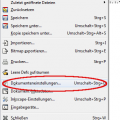
Zuerst ein paar kleine grundlegende Einstellungen, die dir das Arbeiten ein wenig erleichtern. Dazu gehst du oben links auf Datei und dann Dokumenteinstellungen. Ein neues Dialogfenster öffnet sich.
Hier kannst du das Seitenlayout einstellen. Die Seitengröße interessiert und jedoch nicht, da wir unsere Häkelschrift aber ohnehin als PNG exportieren wollen, um sie später in andere Dokumente oder im Internet einfügen wollen.
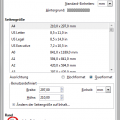
Ich habe festgestellt, das die angezeigten Seitenbegrenzungen beim Zeichnen ganz schön lästig sind und daher schaltest du sie am besten einfach ab. Dazu entfernst du einfach die beiden Häkchen, wie im Bild.
Zuletzt wolle wir noch das Raster verwenden, damit unsere Häkelzeichen dort hin rutschen, wo sie hin gehören.
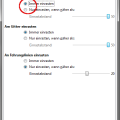
So sieht deine Häkelschrift nachher schön gerade und gleichmäßig aus. Dazu gehst du im selben Fenster oben auf den Reiter Einrasten und aktivierst dort das Einrasten an Objekten.
Raster für runde Häkelschriften erstellen
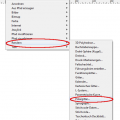
Das runde Raster nennt sich bei Inkscape Polargitter und du findest es, indem du oben in der Menüleiste auf Erweiterungen, dann auf Rendern und schlussendlich auf Polargitter gehst. Ein neues Dialogfenster öffnet sich, in dem du die Eigenschaften für dein rundes Gitter einstellen kannst.
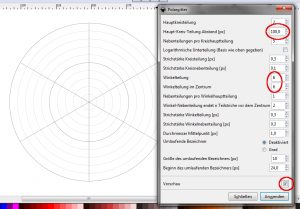
Vom Prinzip her kannst du fürs Erste meine Einstellungen übernehmen. Wenn du ganz unten rechts den Haken bei Vorschau aktivierst, siehst du gleich auf deiner Arbeitsfläche was passiert.
Die Hauptkreisteilung sollte nicht zu klein sein, bei mir 100 Pixel.
Mit der Winkelteilung und Winkelteilung im Zentrum bestimmst du wie viele Segmente dein Kreis haben soll. Das ist sehr Hilfreich, wenn dein Kreis regelmäßige Zu- oder Abnahmen bekommt.
Durch die verschiedenen Stärken der Linien erleichterst du dir das Zählen der Reihen.
Raster für Häkelschriften in Reihen erstellen
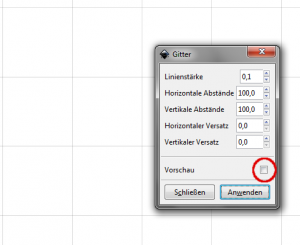
Für Häkelschriften in Reihen funktioniert das ganz ähnlich. Du findest die Option Gitter im selben Menü, wie das Polargitter.
Das Dialogfeld ist hier nicht so umfangreich und du kannst wieder die Vorschau aktivieren, um zu sehen was passiert.
Zeichen in die Häkelschrift einfügen
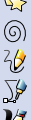
Nun fehlen nur noch die Zeichen der Häkelschrift und dazu bedienen wir uns einfach der Schriftart Stichin Crochet, die nun auch in Inkscape verfügbar ist.
Auf der linken Seite befindet sich deine Werkzeugleiste, dort wählst du das Textwerkzeug, in Form eines A´s, aus. Nun wählst du oben unterhalb der Menüleiste die Stichin Crochet Schriftart aus und stellst die gewünschte Schriftgröße ein.

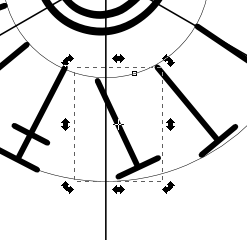
Nun kannst du einfach in den Arbeitsbereich klicken und mit der Tastatur das entsprechende Zeichen eingeben. Wenn du in der Werkzeugleiste das Pfeilwerkzeug, auswählst kannst du erneut auf das Zeichen klicken und dieses verschieben. Durch nochmaligen Klick auf das Zeichen erscheinen Pfeile an den Ecken, mit deren Hilfe ein Zeichen gedreht werden kann.
Wenn deine Häkelschrift fertig ist, kannst du einfach das Polargitter anklicken und entfernen. Siehe da, es entsteht eine schön angeordnete Häkelschrift.
Häkelschrift als PNG speichern
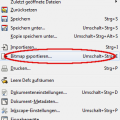
Zuerst einmal solltest du deine Häkelschrift ganz normal speichern und das im Inkscape Datei Format, denn nur diese Datei kannst du später noch bearbeiten.
Um deine Häkelschrift als Bild zu speichern, wählst du über die Menüleiste links oben zuerst Datei und dann Bitmap exportieren aus. Es öffnet sich ein neues Dialogfeld.
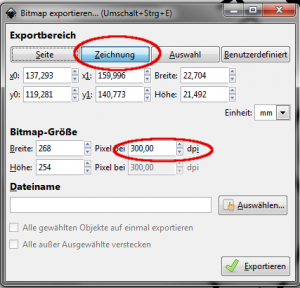
Zuerst wählst du beim Exportbereich Zeichnung aus. Inkscape erkennt nun automatisch den Bereich der Arbeitsfläche, den du bemalt hast. Dein Bild wird also nicht zu groß und nicht zu klein.
Darunter erhöhst du noch den dpi-Wert, damit dein Bild nicht zu klein wird oder pixelig aussieht.
Zuletzt noch den Dateinamen und Speicherort auswählen und auf Exportieren klicken. Fertig.
Nun wünsche ich dir viel Freude beim Erstellen eigener Häkelschriften.
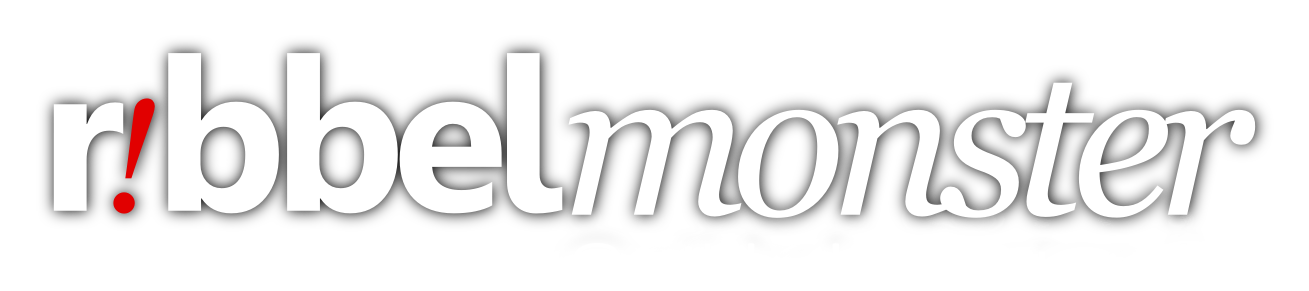
55 Antworten zu “Häkelschriften selbst erstellen”
ich muss dir mal ein dickes fettes Lob für deine tolle Seite aussprechen ! Toll. Gefällt mir super gut.
Ich habe das Programm Inkscrape runtergeladen , aber leider ist die Schrift : stitchin crochet nicht dabei !! Was mache ich nun ? 🙁
Lies dir bitte die Anleitung noch einmal genau durch. Die Schriftart musst du beim angegebenen Link für wenige Dollar kaufen und dann installieren. Wenn du sie installiert hast, muss Inkscape neu gestartet werden, damit es die Schriftart auch anzeigen kann. LG
Ich habe die Schriftart *stitchin crochet *gekauft , aber sie will einfach nicht in Inkscape hinein , habe schon viele Neustarts gemacht , aber nichts hilft , habe es auch schon importiert , aber auch fehlgeschlagen !<– bin ratlos !!
Ruhe bewahren, nicht aufgeben, den Fehler finden wir schon. Geh mal bitte auf Start > Alle Programme > Zubehör > Systemprogramme > Zeichentabelle. Eventuell sieht deine Struktur etwas anderes aus, da ich schon Win7 verwende, aber die Zeichentabelle ist auf jeden Fall in irgendeinem Unterordner bei Zubehör mit drin. So wenn du die Zeichentabelle geöffnet hast, suchst du dort einmal die Schriftart „stitchin crochet“. Wenn sie das ist, liegt es an Inkscape. Wenn sie nicht da ist, hat die Installation der Schriftart in Windows nicht funktioniert. Ich gehe mal stark davon aus, das es auch daran liegt. Daher hier mal ein Video zum Installieren von Schriftarten unter WinXP, der erzählt am Anfang wie man sie herunterlädt, das kannst du überspringen, bei Minute 12 kommt das Wichtige für dich. http://www.youtube.com/watch?v=-MNo6UTaWRo Ich hoffe das hilft dir. LG
Hallo Lisa! Das ist ja ganz toll, ich hatte schon länger „stitchin crochet, konnte aber nicht wirklich etwas damit anfangen. Ich freue mich sehr über Deine Hilfe, habe mir sofort inkscape heruntergeladen, aber meins ist englisch, wie kann ich das in deutsch umwandeln?
… hab ich schon hingekriegt 🙂 Deine Einstellungen übernommen und nun geht´s los. Danke!!! für die ausführliche und supergute Anleitung!
LG Birgit
Hallo Lisa,
bin durch Zufall auf deiner Seite gelandet. Ich habe da eine Frage… ich besitze keine K-Karte und möchte stitchin crochet nicht über ppal bezahlen, da ich oft schon mails bekam, wo ich aufgefordert wurde, mein ppalkonto aufzurufen… eh.. ich habe gar kein ppalkonto… so nun.. kann ich dir die 3 Dollar in Euro überweisen und du schickst mir die… Software?
danke im voraus…
Hallo Steph, leider kann ich die Häkelschrift nicht für dich kaufen, da ich einfach nicht die Rechte für diese besitze. Es geht wirklich nur über PayPal. Mir ist bekannt das es häufig Mails von Betrügern gibt, die PayPal Kontos ausspionieren wollen, dafür kann PayPal selbst nichts und die haben auch nichts damit zu tun. Du kannst dir also getrost ein Paypal Konto einrichten, du musst nur wissen, das du auf keine Emails bezüglich Paypal reagieren solltest, dann passiert dir auch nichts. LG
Hallo! Nun habe ich mich haarklein an Deine Anleitung gehalten. Ich ahbe alle Deine Einstellungen übernommen. Leider hat es mir nicht viel genützt. Ich komme mit Inkscape absolut nicht mal ansatzweise zurecht. Die Häkelschriftart hineinzubekommen, war kein Problem. Anfangen kann ich mit der ganzen Geschichte aber leider rein garnichts. Schade. Trotzdem schöne Grüße von Damaszenia
Wenn du dich mit Inkscape ein wenig schwer tust, kannst du mal in Youtube nach ein paar Videos suchen, die das Programm erklären. Vielleicht fällt dir das Ganze mit der Häkelschrift leichter, wenn du schon einmal etwas anderes mit dem Programm gemacht hast. Eventuell hilft auch das Fragen im Bekanntenkreis, wenn du unter deinen Freunden ein Naturtalent in Sachen Computer hast, kommt ihr sicher zusammen zu einem Ergebnis.
Ich hab‘ s mit Inkskape auch noch nicht begriffen. Die Häkelschrift ist bereits gekauft, das Programm runter geladen und installiert, aber… uhhh… man muss sich erstmal rein fuchsen. Danke, liebe Lisa, für den Tipp, bei Youtube zu gucken. Da komme ich wohl nicht drum herum. Momentan zeichne ich die Zeichnen noch im Freestyle *lol*
Vielen Dank für den tollen Tipp und die Anleitung. Habe mir heute beides runtergeladen und schon das erste Muster zusammengefriemelt. Noch fehlt mir die Übung, aber das wird schon 🙂
Hallo,
also ich muß sagen, Respekt. Hier hab ich endlich das gefunden, wonach ich schon ewig gesucht habe. Endlich kann ich mir meine Häkelschriften selbst erstellen und auch so, das ich sie hinterher noch lesen kann. Muß mir nur noch das Stitchin Crochet kaufen. Toll.
Danke schön für die Anleitung hat alles top geklappt und ich habe jetzt wieder eine schöne Beschäftigung und kann damit gleich meiner Freundin ein tolles Weihnachtsgeschenk machen, in dem ich ihr ein kleines Heft mit meinen eigenen Häkelschriften schenke! DANKE DANKE DANKE
Hallo FP4Lisa,
ganz lieben Dank für die Hilfe: ohne diese Anleitung hätte ich wohl direkt aufgegeben und mich weiterhin mit Papier, Bleistift und viiiiel Radiergumme an die Häkelschrift gemacht;-)
Nun hab ich alles geschafft…
bis auf den allerletzten Punkt:
vllt eine dumme Frage?!
wie erstelle ich denn nun meine Häkelschrift?
Gibt es da eine „Übersetzung“ von der Schreibmaschinentastatur in die einzelnen Häkelzeichen?
ahhh, was tun???
Liebe Grüße
Hallo H.H. ;), es ist so das nur bestimmte Zeichen der Tastatur mit den Häkelsymbolen versehen sind und nun willst du wahrscheinlich herausfinden welche Taste welches Zeichen belegt. Ich gehe nun einfach davon aus, das du Windows benutzt, denn hier hilft dir die Zeichentabelle. Gehe einfach auf Start > Alle Programme > Zubehör > Systemprogramme > Zeichentabelle. Dort stellst du die Häkelschrift ein und siehst nun beim Überfahren mit der Maus, welches Zeichen welche Tasten belegt. Für den Anfang kannst du dir ja eine kleine Tabelle machen und neben den PC legen. LG
Leider scheint es die Schriftart Stichin Crochet nicht mehr zu geben?
Hallo Manu, ich kann die Schriftart weiterhin aufrufen und kaufen. Versuch den Link einfach noch einmal, vielleicht war am Wochenende nur ein Server überlastet. LG
Hallo Lisa!
Danke für diese tolle Anleitung. Habe mir heute die Font gekauft.Finde das es für umgerechnet etwa 2,19€ recht günstig für ein Font ist. Bin einfach nur begeistert. Leider ist es etwas gewöhnugnsbedürftig mit der rumschieberei. Bei mir sah das erste Bild ein bisschen wie Kraut und Rüben aus.Ich bleibe auf jeden Fall dran, denn es macht total Spaß damit zu arbeiten!
@Steph. Das gleiche Problem hatte ich auch. Diese Mail bekam ich einmal. Habe natürlich auch kein Paypal Konto bis dato gehabt. Er konnte mir aber den wind aus den Segeln nehmen. Paypal spricht seine Mitglieder Namentlich an. Solche Maisl einfach ignorieren und löschen. Ich finde das es die einfachste Methode ist, da man seine Kontodaten nicht direkt angeben muss und es über Paypal läuft.
@HH. Als ich die Schriftart geladen hatte, war dort eine PDF datei dabei, in der die Tastenbelegung stand.
LG Nici
Hallo was muss ich tun und wo muss ich klicken um die schrift zu kaufen auf der seite bin ich aber ich kann kein englisch
LG gelis atelier
Hallo Geli, versuche doch die Seite mit google Übersetzer aufzurufen. LG
hallo!
deine seite ist wundervoll – leider ist in dem download für die erstellung eigener häkelschriften stitchincrochet nicht mehr enthalten 🙁
Hallo Veri, vielen Dank für dein Lob. Die Häkelschriftart musst du separat herunter laden, sie ist nicht im Programm Inkscape enthalten. Lies die Anleitung noch einmal genau. Ich habe gerade alle Links kontrolliert und sie funktionieren tadellos. LG
vielen danke für die ausführliche anleitung
Hai ich hab ne Frage.
Als ich versuchen wollte die Häkelschrift zu downloaden wusste ich nicht welche q.q
ich hab da mal nen Screenshot reingemacht ich hoffe du kannst mir sagen welches davon ich a
auswählen muss …:-)
Hallo Melissa, das hängt davon ab, wo du die Schriftart verwenden möchtest. Wenn du die Häkelschriften nur auf deinem Computer erstellen und speichern möchtest, benötigst du nur eine Desktop Lizenz. Wenn du die Häkelschriften anschließend ins Internet stellen möchtest, dann benötigst du die Web Lizenz. Du musst also selbst entscheiden, wie und wo du die Schrift verwenden magst. LG
Ich nochmal 😉
Also die oberste ist doch für Web & Computer die für im Moment 2,99 $
Ne ?:’//
LG
Hallo Melissa, genau die Oberste ist für Web und Computer, dann darfst du sie hier und da nutzen. Diese Lizenz habe ich auch erworben, wenn es dir hilft. LG 😉
ich benutze immer diesen hier 🙂
https://www.facebook.com/crochetdesignerapp
Hallo Corinna, danke für den Tip. Ich werde sie bei Gelegenheit mal ausprobieren. LG
Hallo Lisa, ich möchte mir ein Aminigurumi seldst erstellen, ist dein Programm auch dafür geeignet?
Hallo Michaela, das Programm mit der Häkelschrift ist nur zum Erstellen der graphischen Schriften für verschiedene Maschen. Es erstellt keine Anleitungen selbständig oder rechnet Stücke in Maschen um. Es ist auch vielmehr für zweidimensionale Muster aus Maschen geeignet und weniger für dreidimensionale Objekte. Anleitungen für Amigurumis schreibt man nicht in Häkelschrift, sondern wörtlich auf, da hier meist nur feste Maschen verarbeitet werden und man das dreidimensionale nicht so einfach darstellen kann. Ich hoffe das hilft dir. Lg
HILFE BITTE! Ich habe ein Problem mit diesen störenden Linien. Ich habe schon alles ausprobiert, wie bekomme ich die denn weg? Ich hoffe ihr könnt mir helfen???
Hallo Yvonne, leider kann ich nicht beurteilen welche störenden Linien du meinst. LG
Hallo,
ich habe nun die Schrift gekauft und runtergeladen …kann Sie aber nicht finden …woran liegt das ?
Auch mit einem Neustart kann ich die Schrift nicht finden…
danke
Hallo Christel, du musst die Schrift erst in Windows installieren. Dazu öffnest du die Datei, eine Vorschau öffnet sich und dort musst du noch installieren oder hinzufügen klicken. Dann neu starten und sie sollte da sein. Ich hoffe das hilft dir. LG
gerade entdeckt, cool!!! danke für die ausführliche erklärung!!! knuuuutsch
Hallo..bin auf Deine Seite gestossen auf der Suche nach einem Häkelprogramm…Dein Beitrag ist ja ein paar Jahre alt-ist das Programm noch brauchbar oder hat sich schon was besseres gefunden?Liebe Grüße,Maria
Hallo Maria, ich erstelle nicht soooo viele Häkelschriften, daher kann ich dir nicht genau sagen, ob es etwas besseres gibt. Es sollte noch so funktionieren, du kannst es am Ende aber nur selbst ausprobieren, insbesondere ob du damit zurecht kommst. LG
Guten Morgen, erst mal herzlichen Dank für den Beitrag. Über die Goo*le-Suche bin ich hierhin gestossen. Ich habe innert 24 Stunden ein kleines Muster ertellt und bin zufrieden. Alles funktioniert super. Ich muss nur noch raus finden wie ich das Polarraster weg bringe vor dem Speichern. Aber Polarraster klingt schon mal super. Bin hier im Norden und oft auf Poarlicht-Jagd *lach*
Herzliche Grüsse
Dany
Hallo Dany, schön das alles noch funktioniert, das ist ein tolles Feedback für die nächsten Suchenden. Das Raster kannst du wenn ich mich nicht irre einfach anklicken und wenn es markiert ist entfernen. Keine Angst wenn etwas schief geht, es gibt ja noch den netten Button für Rückgängig. LG in den Norden!
Hallo liebe Lisa, habe lange gesucht und bin endlich auf Deine Seite gestoßen. Bin begeistert.
Habe alles genau Deiner Anweisung runtergeladen und installiert.
Das mit der Zeichen- Tabelle funktioniert super, allerdings habe ich lange probiert und alle Zeichen erkundet.
Habe mir eine Tabelle in Excel erstellt, damit braucht man nicht lange suchen. Eine feine Sache.
Liebe Grüße Barbara
Ich noch mal. Bei meinem letzten Post ist das Bild nicht vollständig- die letzte Zeile hat es verschluckt. Wenn möglich bitte das Bild austauschen.
Danke Gruß Barbara
Hallo Ribbelmonster, (ich weiss jetzt gar nicht, wie Du richtig heisst ;-)),
vielen Dank fuer diese prima Anleitung. Gestern habe ich meine erste Häkelschrift von Hand gemalt und wusste: das muss auf den PC… Und bei Dir habe ich sofort eine klasse Anleitung dafuer bekommen – Grossartig! Danke vielmals!!!
Kann man damit auch irgendwie ovale Häkelschriften erstellen? Ich kenn mich da ja noch nicht so aus und muss mich erst reinarbeiten, aber eine ovale Häkelschrift würde ich echt gerne mal probieren.
Hallo Carmen, wenn du bei einem rechteckigen Gitter auf einer Linie beginnst und dich dann ringsherum arbeitest, sollte das funktionieren. LG
Hallo, die Beschreibung über die Nutzung ist super. Leider konnte ich das Programm nicht in deutscher Sprache installieren. Gibt es da einen Trick? Am Anfang der Installation fragt er nach der Sprache, da habe ich Deutsch gewählt, aber das fertig installierte Programm ist nun trotzdem alles in Englisch. Würde mich sehr über eine Antwort freuen. Liebe Grüße
Hallo das Programm ist nicht von uns. Eventuell muss du es in den Einstellungen noch umstellen. Ansonsten musst du den Support des Programms fragen. LG
Ich möchte mich für die sehr gut erläuterte und informative Seite bedanken. Ich hoffe, dass ich mit etwas Übung eigene Häkelideen im Freestyle erstellen zu können. Großes Lob. Iris
Hallo, bei mir finde ich die Schriftart nicht….Brauche ich dazu evtl. ein zusätzliches Programm?
Hallo Simone, eigentlich müsste es die Schriftart nach einem Neustart selbst erkennen, sofern du die Schriftart vorher gekauft, heruntergeladen und installiert hast. LG
Hallo liebe Lisa,
mega toll, daß du uns die Beschreibung so ausführlich zur Verfügung stellst. Ganz lieben Dank für deine Arbeit!
Jetzt hab ich eine Frage. Ich erstelle jetzt gerade meine erste Anleitung und vermisse schon in Reihe 11 das erste Zeichen, ab Reihe 12 ein Weiteres (ich habe StichinCrochetPro gekauft – StichinCrochet gibt es nicht mehr und Pro kostet das 3fache – aber egal 😀 )
Nun zur Frage:
Wie ersetzt du fehlende Zeichen? Ich habe zusätzlich noch Crochet Charts dazugekauft (hatte ich bei Crazypatterns gefunden) und kopiere sie mir als Screenshots da raus und füge sie in meine Vorlage ein. Aber so wirklich schön geht anders 😀
Hättest du noch eine andere Idee? Die Schrift selber will nicht in Inkscape angezeigt werden. Crochet Charts ist ein eigenständiges Programm, das bei mir immer zusammenkracht, sobald ich ein Gitternetz o.ä. aufrufe, also muß ich mit Inkscape arbeiten 🙂
Lieben Dank schon mal im Voraus für deine Mühe und liebe Grüße aus dem hohen Norden,
Stefanie
Hier ich nochmal…nachdem ich Barbaras tolle Auflistung für StitchinCrochet gesehen hab, habe ich für StitchinCrochetPro ebenfalls eine erstellt und dabei festgestellt, daß mir nur noch 1 Zeichen fehlt – und zwar die Shell (Muschel) mit 2Stb1LM2Stb in 1 Masche…habt ihr dafür einen adäquaten Ersatz ohne es aus mehreren Zeichen zusammenzusetzen?
Hier ist dann auch meine Tabelle. Gern zum Kopieren aber für den privaten Gebrauch.
Wer die Datei lieber als PDF hätte, darf mir gern ne Mail schreiben: [email protected]
In Ergänzung meines vorigen Kommentars: Hier ist die Tabelle mit Linien zur besseren Übersicht